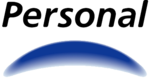Claro Argentina: Limitador de velocidad a los 3GB descargados en 3G = Falso.
En el mes de Septiembre, compre un iPhone 3GS en Claro, con el plan de $229/mes, el mismo incluye: 400 minutos, 200 sms, e internet ilimitado, pero con reducción de velocidad a partir de los 3GB de datos descargados.
En las vacaciones, mediante la notebook y tethering, aproveche para utilizar tanto plan. Hice unas descargas por torrent, y me esperaba una limitación de velocidad. Sorpresa la mia, cuando me di cuenta que esta jamas sucedio. El iPhone con su contador de datos, mostraba:
 (Cabe destacar, que aunque diga ultima restauración: Nunca, la ultima restauración fue hace poco, ergo, no hubo cambio de mes cuando se descargaron los 10GB)
(Cabe destacar, que aunque diga ultima restauración: Nunca, la ultima restauración fue hace poco, ergo, no hubo cambio de mes cuando se descargaron los 10GB)
Esta segunda screen, muestra la velocidad de descarga en 246kb/s, cuando el limite de 3GB esta pasado hace bastante.
En resumen, NO tengo limitación con Claro Argentina, pasados los 3GB descargados en la red 3G. Actualmente, estoy en Pinamar, y funciona bastante lindo, debo tener demasiada buena señal, hasta ping bajo (menor de 200ms).
Introducción al iPhone Jailbreak+Cydia: que es, porque hacerlo y como
Dado que es algo común, y algo que me sucedio, voy a escribir un articulo en el cual voy a tratar de explicar que es el Jailbreak en si, de una forma simple y explicando los temas que mas tiene a su alrededor, ej, perdidas de garantia, ventajas, etc.
¿Que es el Jailbreak?:
Jail = Carcel.
Break = Romper.
Jailbreak (como termino) tambien conocido como fuga, fugarse de la carcel. Basicamente, es sacar al telefono de "la carcel" que trae por defecto. Esto es, el sistema se encuentra limitado por Apple en ciertos puntos. Siendo esto no más que un intento por tener un sistema en el cual las aplicaciones corren en un entorno cerrado, lo cual puede traer ventajas como seguridad, estabilidad, ya que las aplicaciones no tienen un acceso completo al sistema. A su vez, como he mencionado, limita al software, sumado a los terminos y condiciones del AppStore (lugar oficial para las aplicaciones), los desarrolladores se pueden ver muy limitados en algunos aspectos (Ej, hacer temas para el Springboard [interfaz del usuario], modificar aplicaciones, lockscreen, y luego limitaciones que ponga Apple para evitar aplicaciones que no deseen, ej Skype en redes 3G [desbeneficia a las telefonicas]).
El Jailbreak NO ES el unlock, si bien es un requisito para el Jailbreak, más abajo se comenta las diferencias.
Cydia es un GUI (Graphic User Interface: Interfaz Grafica) al sistema apt de Debian. En otras palabras, es un programa que permite descargar paquetes, programas, etc. Es el sistema que se ha adoptado para la distribuición de aplicaciones y paquetes a iPhone/iPod Touch con Jailbreak. Saurik, es quien esta detras de esto.
Los repositorios, son los servidores de donde Cydia descarga los paquetes. Los mas importantes son ModMyI, BigBoss, entre otros. Por defecto vienen con Cydia, y de necesidad se pueden agregar, incluso crear propios, como tenemos en MeltIT. Cydia es la puerta del Jailbreak, el acceso a las aplicaciones. Podriamos decir incluso que es una especie de AppStore para usuarios con Jailbreak. Hay tanto aplicaciones gratuitas, como pagas. Cabe destacar, que NO es para aplicaciones crackeadas, si bien hay, NO es que es para aplicaciones del AppStore crackeadas. Y definitivamente NO es un reemplazo de ninguna forma al AppStore, es un complemento de cierta forma.
¿Porque hacerlo?:
No hay una necesidad absoluta, pero en la practica se torna bastante util. Podemos lograr cosas como multi-task (cosa que Apple prohibe, exceptuando el Safari, iPod, el resto de las aplicaciones no pueden mantenerse abiertas en segundo plano, es decir se cierran al cambiar de aplicación), ponerle temas al SpringBoard, cambiar la pantalla de bloqueo (LockScreen), sacar la limitación que tienen algunas aplicaciones a las redes 3G, poner ringtones desde el telefono, instalar un servidor SSH (para tener acceso remoto al telefono por consola), entre muchas cosas que se pueden hacer. Tambien tener acceso a otras aplicaciones e incluso juegos que son distribuidos por Cydia. En lo personal, lo considero algo obligatorio para desarrollar todo el potencial del iPhone.
El sistema del iPhone es un UNIX en su base, y para los fanaticos (me considero), hay hasta terminal, SSH, ping, etc etc.
Quien tenga miedo por la garantia, lo unico que hay que hacer en caso de necesitar llevarlo al service, es hacerle una restauración, con eso bastara para dejar el telefono como vino de fabrica.
No hay forma de dañar el aparato tampoco. Tampoco va a ocasionar que las telefonicas se den cuenta de nada, ni mismo Apple limite en ningun sentido.
Tambien se ha escuchado que hay gente que menciona que el telefono se hace más lento, dura menos la bateria. Esto tecnicamente es incorrecto, ya que no carga al aparato de ninguna forma, pero si uno hace jailbreak, carga el telefono con muchas aplicaciones (del estilo que corre en segundo plano), abusa del multi-tasking, seguramente tenga una perdida importante de bateria y rendimiento.
(Pequeño comentario acerca de esto, me sucedio una vez que en el MobileTerminal corri un "top" [para ver la actividad del sistema en uso de CPU y memoria], y luego mate el proceso del terminal. La bateria duraba de repente muy poco, asimismo el load average [mediante "uptime", en resumen, "muestra que tan exigido" estaba el procesador en los ultimos 15, 5 y 1 minutos, no es la mejor definición esto] era alto. Luego descubri que era que el "top" seguia por ahi corriendo ya que no lo habia finalizado correctamente. Esto de hecho me sucedio un par de dias seguidos)
¿Como hacerlo?:
A dia de hoy, iPhone OS 3.1.2, es bastante simple. Usando el blackra1n, conectando el iPhone, y presionando un boton, en menos de 30 segundos ya esta hecho. Lo unico que queda por hacer, es usar la aplicación blackra1n que aparece, y descargar de ahi el Cydia, Icy ó Rock, que son las posibles interfaces a los repositorios. En lo personal, me gusta Cydia, pero el Rock es una aplicación bastante interesante, con una interfaz más trabajada.
¿Que es el unlock?: El unlock es para liberar el telefono para todas las compañias. Esto se hace mediante el paquete blacksn0w, se puede encontrar más info en la web de blackra1n, ya que es el mismo desarrollador.
Nota sobre el Jailbreak Tethered: Este tipo de jailbreak significa que no es permanente. Cuando el telefono se queda sin bateria o se apaga, se le va el jailbreak. Este es conocido por el caso del iPod Touch 3G (ultima versión del de 8GB, 32GB y 64GB [comprobe en el de 8GB solo yo]), que el jailbreak "no funciona". Basicamente, y como indica el blackra1n, cuando aparece el modo recuperación, hay que correrlo nuevamente (correr 2 veces el blackra1n en total) y el telefono se prende con jailbreak. ¿Y si me quedo sin bateria/apago?, nada, va a quedar en modo recuperación, y lo "revivis" con el blackra1n, levanta y sigue todo como estaba. Aunque el iTunes quiera recuperarlo, en realidad funciona y con el blackra1n sale andando. Aclaro esto, porque un conocido penso que no funcionaba, pero tenia que correrlo por segunda vez.
Aplicaciones recomendadas:
Hay muchas aplicaciones, pero como iniciales recomendaria:
- 3G Unrestrictor: Para poder usar por ej Skype en 3G y otras aplicaciones.
- QuickDo: Para asociar gestures a acciones, y tambien interesante para multitask, ya que ofrece una especie de alt-tab.
- Backgrounder: Para hacer multitasking.
- SBSettings: Proporciona una interfaz rapida para habilitar y deshabilitar funciones como, bluetooth, wifi, gps, etc.
- iFile: Para navegar por el sistema de archivos del iPhone.
- Terminal.
- LockInfo: Cambio al LockScreen tradicional, para vista rapida de mails, llamadas, calendario.
- WinterBoard: Para modificar temas del SpringBoard, iconos, etc.
- SMSHelper: Cuenta caracteres para SMS.
- Safari Download Manager y AttachmentSaver: Salvar archivos en el Safari y en el Mail, dos aplicaciones bastante utiles.
- StatusNotifier: Agrega a la barra superior, iconos de estado como mail nuevo, sms, etc.
- WeatherIcon: Temperatura en la barra superior.
Hay mucho para investigar, he dejado esta lista como aplicaciones que utilizo habitualmente.
La idea de este articulo es cubrir unas dudas basicas vistas generalmente. El jailbreak no es malo de ninguna forma, todo lo contrario, es una nueva forma de expandir el iPhone OS.
HOW-TO: iPhone + Arch Linux Bluetooth Tethering
Ante la necesidad de tener internet en mi netbook, investigue como realizar tethering con el iPhone y Arch Linux.
Como base, encontre un articulo de como hacerlo en Ubuntu: Tethering iPhone 3.0 to Ubuntu 9.04
Y al tener Arch, hay unas pequeñas variaciones. Aca un HOW-TO, paso por paso. Se utilizara netcfg.
Configuración inicial y paquetes:
Instalar bluez: pacman -S bluez
-Configurar PAND:
->editamos el archivo:
->nano /etc/conf.d/bluetooth
--> Agregar (ó descomentar y editar) las lineas:
PAND_ENABLE="true"
PAND_OPTIONS="--role PANU"
--> Guardar y salir.
-Nota: En ningun momento inicie el bluetoothd, se inicia solo? Porque no he tenido que iniciarlo, talvez al llamar a pand, hace todo este.
Ahora hay que conectar el iPhone a la PC. Yo use gnome-bluetooth (pacman -S gnome-bluetooth). Y esto hay que hacerlo una vez, las proximas veces se conecta desde el iPhone. El proceso es bastante simple, se le pone agregar dispositivo, te pide una clave, y ya esta (desde la PC este proceso, y la clave en el iPhone). Recordar tener el iPhone con el bluetooth encendido y estar en la pantalla de ajustes (Ajustes -> General -> Bluetooth).
Luego de emparejados, nada más tocar el nombre de la PC en el iPhone, y deberia luego aparece "Conectado".
Configurando la PAN/netcfg:
Primero, obtenemos la dirección fisica del adaptador Bluetooth del iPhone. Vamos a Ajustes -> General -> Información -> Bluetooth. Ahi dice la dirección fisica, la vamos a necesitar más adelante. (otra forma de obtenerla es haciendo un hcitool scan).
Con un simple script para netcfg, configuramos el dispositivo:
nano /etc/network.d/iphone-bluetooth [sino existe, se crea el archivo]
Archivo de configuración para netcfg:
CONNECTION="ethernet"
DESCRIPTION="iPhone Bluetooth"
INTERFACE="bnep0"
IP="static"
PRE_UP="pand --connect 00:26:B0:BB:BA:75 -n; ifconfig bnep0 up" #El parametro despues de --connect, es la dirección fisica del Bluetooth del iPhone
GATEWAY="192.168.20.1"
DNS=("8.8.8.8") #Este es el DNS de Google. Uso este porque es una IP facil de recordar, y no hace falta que sea el del ISP
IFOPTS="192.168.20.3 netmask 255.255.255.0 broadcast 192.168.20.255"
POST_DOWN="pand -k 00:26:B0:BB:BA:75" #Nuevamente, luego de -k, es la direccion fisica del bluetooth. Esta linea es para eliminar la conexion.
Probando la configuración:
Para probar la configuración, nada más tenemos que (luego de Conectar el dispositivo, que lo hacemos desde el iPhone), poner:
netcfg iphone-bluetooth
Para desconectar es, netcfg down iphone-bluetooth. Donde iphone-bluetooth, es el nombre del archivo en /etc/network.d/.
Problemas comunes:
En caso de mal funcionamiento, siempre intentar:
- Eliminar el dispositivo y nuevamente agregarlo (en gnome-bluetooth por ej).
- Reiniciar el servicio de bluetooth (sudo /etc/rc.d/bluetooth restart)
- Reiniciar la PC y/o el iPhone
- Reconectar el adaptador bluetooth de la PC
- Apagar y encender el bluetooth en el iPhone.
iPhone 3GS 3.1.2: Tethering + MMS + Visual VoiceMail con CLARO ARGENTINA y otros proveedores.
Como tener un iPhone 3GS con OS 3.1.2 con Tethering, MMS y Visual VoiceMail, con Claro ARGENTINA (Claro AR). Funciona para otros proveedores tambien, pero no tengo la información especifica.
Luego de tocar un rato, logre finalmente activar el Tethering, MMS y Visual VoiceMail. Realmente, con el VVM y el Tethering me alcanzaba, ya que no uso MMS, pero estos funcionaron tambien.
El proceso es bastante simple, consta de 2 partes:
- Parche del CommCenter
- IPCC valido (por defecto, funcionando)
- mobileconfig, perfil de configuración que habilita el tethering.
En primera instancia, hay que aplicar el parche al CommCenter. Me tome el trabajo de separarlo del paquete de sinfuliphone, ya que este tiene de dependencia otro paquete que modifica los Carrier para AT&T, cosa que no necesitamos. Lo pueden encontrar como "CommCenter iPhone 3GS OS 3.1.2 Patched" en el Repositorio de Cydia de MeltIT (http://cydia.meltit.com.ar/). (Y para 3G tambien esta).
Luego de esto, hay que cargarle el .ipcc (Configuración del carrier) por medio de iTunes. Para ver como hacerlo: http://www.meltit.com.ar/?p=51
El .ipcc que estoy usando es el por defecto (de Claro AR), por si alguien no lo tiene (aunque cuando conectas el iPhone te deberia decir que hay una actualización del proveedor), lo dejo: http://www.up2go.com.ar/index.php?get=687
(Si tenes otro que no sea Claro, es simple, usa el por defecto, el que viene o el que te descargue cuando conectas y te pide actualizar la información del proveedor: No toques nada, seria)
Por ultimo, hay que instalar el Perfil que habilite el Tethering. Este es simple, hay que entrar al link que hay a continuación desed el iPhone, y ahi te va a decir que vas a instalar el perfil. El perfil es simple, es un xml. Yo use un perfil base y lo modifique para Claro AR. Se puede usar como base tambien, ya que tiene lo minimo necesario.
Para modificarlo, abrirlo con un editor de texto (en la PC, en el iPhone te lo instala). PayloadContent -> PayloadContent -> DefaultsData -> apns. Ahi hay un array, con dos diccionarios. El primero es la info de internet y el segundo del visual voicemail. Solo hay que modificar el string del apn, username y password. En internet seguro se encuentran los datos. El type-mask hay que dejarlo igual, me parece.
Se le pueden agregar más parametros al perfil, pero esto es lo minimo necesario para el Tethering y conservar el VVM.
Por ultimo, ir a Ajustes -> General -> Red -> Compartir Internet -> Si. Es posible que aparezca "Configurar Compartir Internet". Si esto pasa, hay que esperar. Me paso de que aparezca y a los pocos segundos desaparece. Con el perfil, me quedo funcionando los MMS, el VVM y el Tethering.
#Update 14/01/2009: Agregado perfil de personal argentina con Tethering funcionando. El VVM desconozco, si alguien me puede facilitar la info lo corrijo. Mismo con el Perfil de Movistar.
iPhone 0 second lock: Trabado en el LockScreen
Hoy restaure el iPhone nuevamente, esto debido a que desde la instalación de blacksn0w, vengo peleando con cosas como la aplicación de YouTube y el Push que me andaba para atrás.
Habiendo listado previamente todo los paquetes de Cydia, me dispuse a instalarlos. Uno de ellos, el "Autolock SBSettings". Luego de instalados todos, desactive el autolock por medio de este toggle para el SBSettings. Terminado lo que quería hacer que necesitaba que no se bloquee la pantalla, lo activo nuevamente. Y automáticamente se me fue al LockScreen. Intentaba desbloquear, y se bloqueaba nuevamente instantáneamente.
Solución:
Busque en google, y una persona decía, mantener el boton Home, y auto-llamarse a uno mismo con el control de voz (el que no tenga el control de voz, lo que puede hacer es llamarse a uno mismo desde otro teléfono, es igual). Cuando se este en la llamada, presionar el botón Home, y se podrá navegar en el SpringBoard.
Lo siguiente es ir a Ajustes -> General -> Tiempo de bloqueo -> y acá cambiar el valor. Yo lo tenia en 1 minuto y lo puse en 2 minutos.
Finalice la llamada, probé que funcionara, y nuevamente lo cambie a 1 minuto.
Mi analisis:
Lo que creo que sucedió fue que al estar recientemente restaurado, el valor por defecto no debe existir y se utiliza 1 min o lo que fuere.
Estimo que la forma de trabajar del AutoLock del SBSettings, es guardar el valor que estaba anteriormente y luego restaurarlo cuando se activa nuevamente. Puede haber pasado que como el valor no existía, se puso un valor 0.
También se podría pensar que el 0 significa Nunca, así que no se que podría haber sucedido entonces.-
Sincronizar marcadores en la nube: iPhone + Firefox + IE + Safari
Con la reciente obtención de una netbook, el uso del iPhone, y de una PC en el trabajo, se me presento una duda: ¿Como mantener sincronizados los marcadores entre los dispositivos?
Basicamente, utilizo Firefox. Asique en primera instancia necesitaba una sincronización con el iPhone.
El primer problema fue este, iTunes solo ofrece sincronización con el Internet Explorer. Entonces lo que necesitaba era: Firefox -> IE -> iPhone. Debido a una reciente obtención de una netbook, le sume la necesidad de sincronizar en internet para tener los marcadores siempre disponibles.
Una simple busqueda en Google de "web synchronizatin bookmarks firefox" me llevo al primer resultado, Foxmarks, proyecto el cual es ahora Xmarks. Este complemento (Add-on), basicamente lo que hace es sincronizar con una cuenta creada en Xmarks. El mismo esta disponible para Firefox, Internet Explorer y Safari. A su vez, es capaz de sincronizar contraseñas en Firefox, en mi caso me sirve.
Luego de instalar el mismo en el firefox, tiene un pequeño asistente que te pide usuario y contraseña, y te ofrece sincronizar. Luego de sincronizado, procedi a la instalación para Internet Explorer. Lo interesante es que en IE el asistente solo es para usuario y contraseña, el boton de sincronizar hay que usarlo manualmente. Finalizado el proceso, pude finalmente en iTunes sincronizar con el iPhone.